使用Windows 10介质安装win10系统的方法
1、在微软官网下载win10介质创建工具,下载地址为“https://www.microsoft.com/zh-cn/software-download/windows10”,点击如下图的“立即下载工具”按钮就可以完成下载了
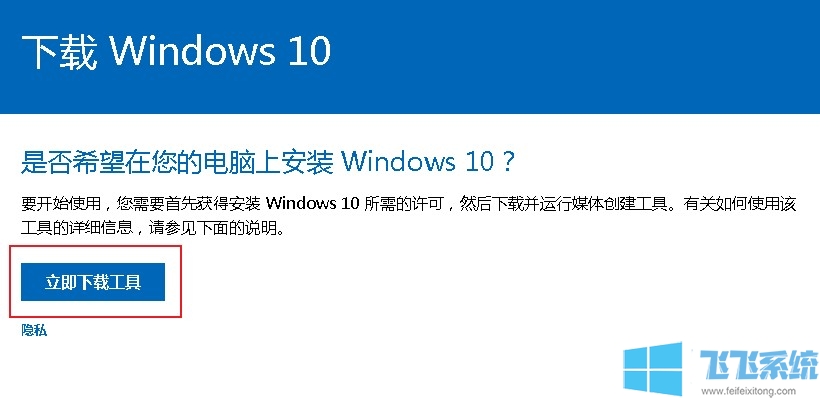
2、下载完成后双击打开该程序,这时会显示“正在进行准备工作”我们耐心等待加载完成然后点击“接受”按钮
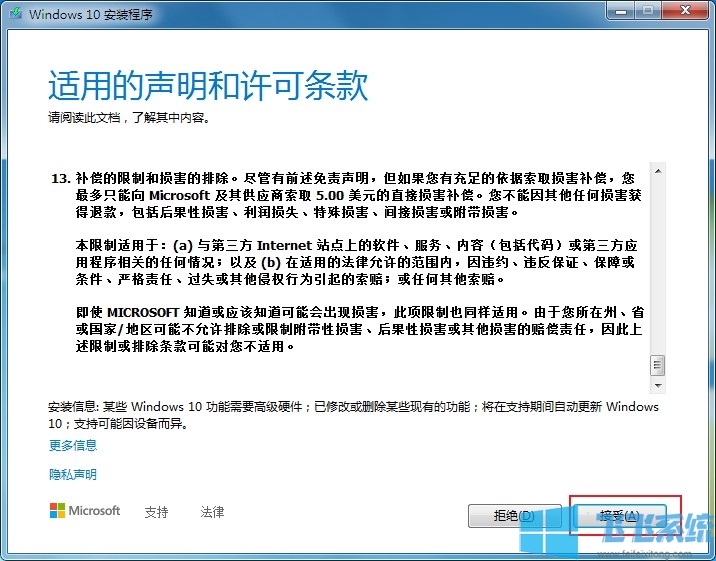
3、同样等待它加载完成,然后在出现的选项中选择“立即升级这台电脑”并点击“下一步”按钮
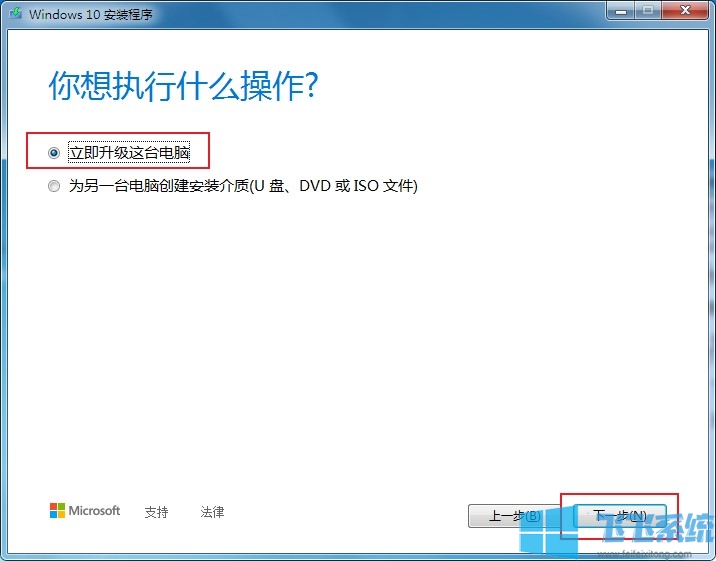
4、这时安装程序就会自动开始下载Windows 10的系统,我们可以在下方查看当前的下载进度,等到下载完成后就会自动引导我们进行更新了,我们只需要按照它的提示完成设置就可以将我们的电脑成功升级到win10系统了
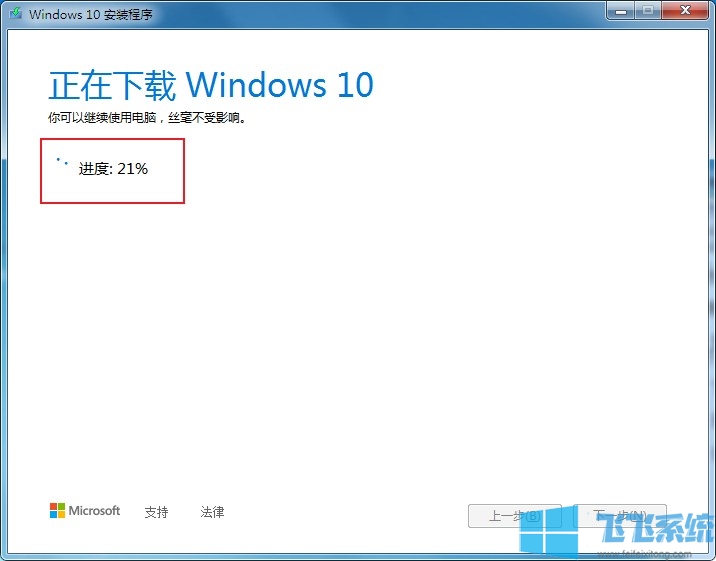
以上就是使用Windows 10介质安装win10系统的方法,不知道对您是否有所帮助,更多win10系统相关内容欢迎继续关注深度系统
分享到: